Skonfiguruj pocztę e-mail w hostingu Cloudways za pomocą Rackspace
Opublikowany: 2024-01-28Masz problemy z konfiguracją poczty e-mail w Cloudways? Jesteśmy z Tobą. W tym przewodniku pokażemy, jak skonfigurować konta e-mail za pomocą platformy Cloudways.
Cloudways z Rackspace to proces , który pozwala skonfigurować Rackspace jako dostawcę poczty e-mail dla domeny hostowanej na Cloudways, zarządzanej platformie hostingu w chmurze.
Rackspace to popularny dostawca hostingu poczty e-mail, znany z niezawodnych i bezpiecznych usług poczty e-mail. W tym przewodniku przedstawimy kompleksowe wprowadzenie do konfigurowania poczty e-mail w Cloudways za pomocą Rackspace.

Omówimy wymagane kroki, w tym rejestrację konta e-mail, uzyskiwanie dostępu do ustawień poczty e-mail, aktualizację rekordów DNS w Cloudways, weryfikację własności domeny za pomocą Rackspace, konfigurowanie ustawień klienta poczty e-mail i testowanie funkcjonalności poczty e-mail.
Zagłębmy się w szczegóły i dowiedzmy się, jak skonfigurować pocztę e-mail w Cloudways!
Zalety Po skonfigurowaniu poczty e-mail w Cloudways
Korzyści z konfiguracji poczty e-mail w Cloudways
Konfigurowanie poczty e-mail na Cloudways, zarządzanej platformie hostingowej w chmurze, niesie ze sobą kilka korzyści.
Oto kilka kluczowych zalet:
1. Adres e-mail domeny niestandardowej:
Dzięki Cloudways możesz skonfigurować niestandardowe adresy e-mail z własną nazwą domeny, na przykład „twoja [email protected]”. Niestandardowy adres e-mail w domenie dodaje profesjonalnego charakteru Twojej komunikacji i pomaga ustalić wiarygodność marki.
2. Łatwe zarządzanie domeną:
Cloudways zapewnia przyjazny dla użytkownika interfejs do zarządzania ustawieniami domeny, w tym rekordami DNS, które są niezbędne do konfiguracji poczty e-mail. Możesz łatwo dodawać, modyfikować lub usuwać rekordy DNS, aby efektywnie konfigurować konta e-mail i zarządzać nimi.
3. Wybór dostawców poczty e-mail:
Cloudways umożliwia wybór spośród różnych dostawców poczty e-mail w celu skonfigurowania poczty e-mail, w zależności od wymagań.
Zapewnia to elastyczność w wyborze dostawcy poczty e-mail, który najlepiej odpowiada Twoim potrzebom pod względem funkcji, ceny i niezawodności.
4. Zwiększone bezpieczeństwo poczty e-mail:
Cloudways poważnie podchodzi do bezpieczeństwa i zapewnia solidne środki bezpieczeństwa dla Twoich kont e-mail. Obejmuje to funkcje takie jak szyfrowanie SSL, filtrowanie spamu i skanowanie antywirusowe w celu ochrony komunikacji e-mailowej przed zagrożeniami cybernetycznymi.
5. Bezproblemowa integracja:
Konfigurowanie poczty e-mail w Cloudways jest bezproblemowe, ponieważ możesz łatwo zintegrować wybranego dostawcę poczty e-mail z domeną hostowaną w Cloudways.
Zapewnia to płynną komunikację między Twoją witryną a kontami e-mail i upraszcza proces konfiguracji.
6. Skalowalność i wydajność:
Cloudways oferuje skalowalne rozwiązania hostingu w chmurze, umożliwiające łatwe zarządzanie rozwojem kont e-mail w miarę rozwoju firmy.
Zapewnia zoptymalizowane konfiguracje serwerów i opcje buforowania, zapewniając szybką i niezawodną wydajność poczty e-mail.
7. Niezawodne wsparcie:
Cloudways zapewnia całodobową obsługę klienta za pośrednictwem różnych kanałów, w tym czatu na żywo, biletów i bazy wiedzy. Ich zespół wsparcia może pomóc Ci we wszelkich kwestiach technicznych związanych z konfiguracją poczty e-mail w Cloudways i zarządzaniem nią.
Uzyskaj ogólne szczegóły, czytając to:
Recenzja Cloudways: zalety i wady
Postępuj zgodnie z poniższymi metodami, aby skonfigurować pocztę e-mail
Łatwe sposoby konfiguracji poczty e-mail w Cloudways
Konfiguracja poczty e-mail w Cloudways za pomocą Rackspace obejmuje kilka kroków w celu skonfigurowania Rackspace jako dostawcy poczty e-mail i połączenia go z domeną hostowaną w Cloudways.
Oto przewodnik krok po kroku dotyczący konfiguracji poczty e-mail:
Skonfiguruj pocztę e-mail w Cloudways za pomocą Rackspace
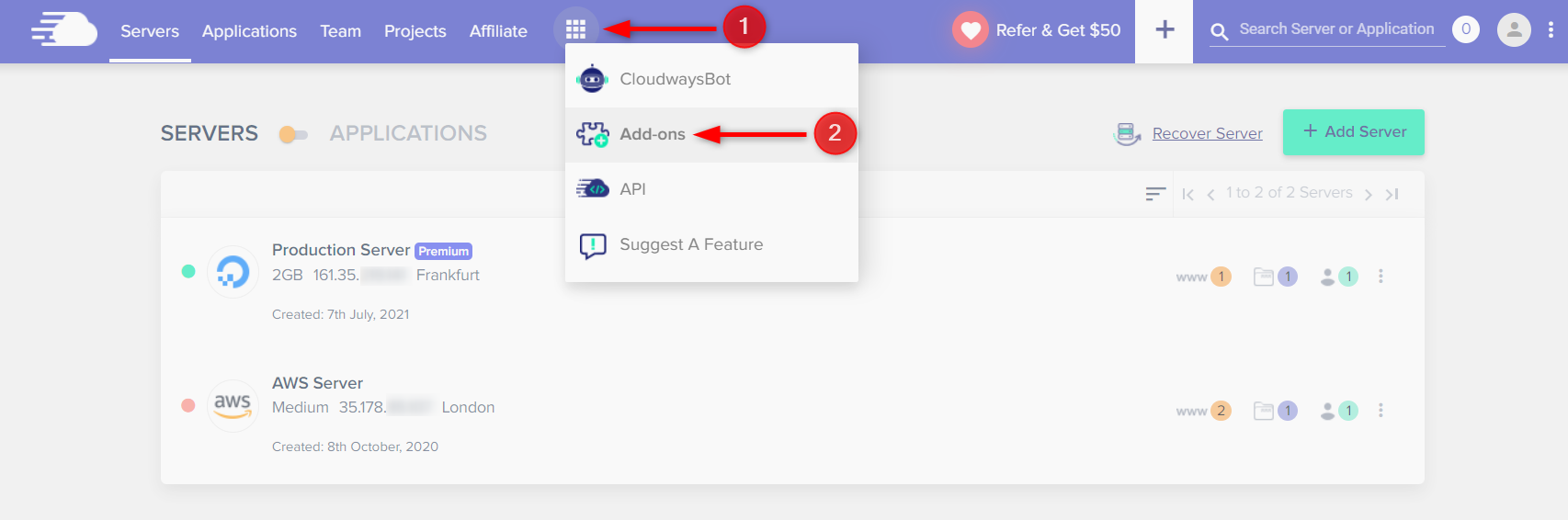
Krok 1: Zarejestruj konto e-mail w Rackspace
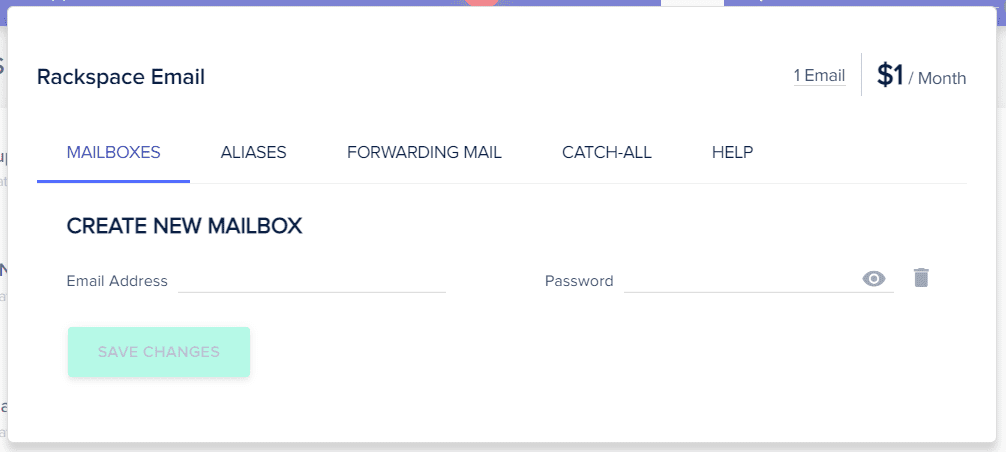
- Przejdź do strony internetowej Rackspace (https://www.rackspace.com/email-hosting) i załóż konto e-mail Rackspace.
- Postępuj zgodnie z instrukcjami, aby wybrać plan, skonfigurować konto e-mail i utworzyć adresy e-mail dla swojej domeny.
Krok 2 : Uzyskaj dostęp do ustawień poczty e-mail w Rackspace

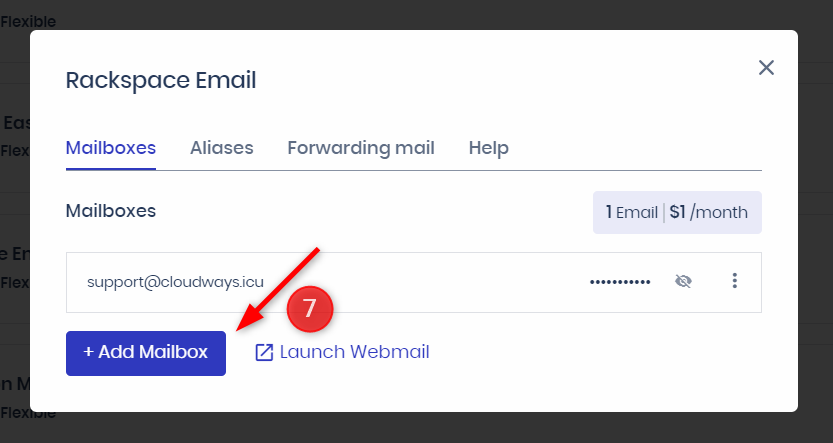
- Po skonfigurowaniu konta e-mail Rackspace zaloguj się do Panelu sterowania Rackspace (https://cp.rackspace.com/).
- Przejdź do zakładki „Domeny” i wybierz swoją domenę z listy domen powiązanych z Twoim kontem Rackspace.
- Kliknij zakładkę „E-mail”, a następnie kliknij „Dodaj skrzynkę pocztową”, aby utworzyć skrzynkę pocztową dla swojej domeny.
Krok 3: Zaktualizuj rekordy DNS w Cloudways
- Zaloguj się na swoje konto Cloudways i przejdź do sekcji „Zarządzanie domeną”.
- Kliknij nazwę swojej domeny, a następnie kliknij kartę „Ustawienia DNS”.
- W sekcji „Dodaj nowy rekord DNS” dodaj rekordy MX (Mail Exchange) dostarczone przez Rackspace dla Twojej domeny. Te rekordy określają ustawienia serwera poczty elektronicznej Rackspace do odbierania wiadomości e-mail w Twojej domenie. Zazwyczaj rekordy MX będą wyglądać mniej więcej tak: Typ rekordu: Host MX: (pozostaw puste lub wpisz „@”) Priorytet: (określony przez Rackspace) Serwer pocztowy: (określony przez Rackspace)
- Zapisz ustawienia DNS.
Krok 4: Zweryfikuj własność domeny za pomocą Rackspace
- Rackspace może wymagać zweryfikowania własności domeny poprzez dodanie rekordu TXT lub CNAME do ustawień DNS Twojej domeny.
- Postępuj zgodnie z instrukcjami dostarczonymi przez Rackspace, aby ukończyć proces weryfikacji własności domeny.
Krok 5: Skonfiguruj ustawienia klienta poczty e-mail
- Po zaktualizowaniu rekordów DNS i zweryfikowaniu własności domeny możesz skonfigurować swojego klienta poczty e-mail (takiego jak Outlook, Thunderbird itp.), aby łączył się z kontem e-mail Rackspace.
- Zapoznaj się z dokumentacją lub instrukcjami konfiguracji firmy Rackspace, aby znaleźć prawidłowe ustawienia serwera, w tym adresy serwerów przychodzących i wychodzących, porty i metody uwierzytelniania.
- Wprowadź ustawienia serwera w swoim kliencie poczty e-mail i postępuj zgodnie z instrukcjami, aby dokończyć konfigurację konta e-mail.
Krok 6: Przetestuj i rozwiąż problemy
- Po skonfigurowaniu konta e-mail w Rackspace i skonfigurowaniu klienta poczty e-mail dokładnie przetestuj funkcjonalność poczty, aby upewnić się, że działa zgodnie z oczekiwaniami.
- Wysyłaj i odbieraj e-maile testowe, sprawdzaj, czy nie występują błędy lub problemy, a w razie potrzeby rozwiązuj problemy. W razie potrzeby skontaktuj się z obsługą firmy Rackspace, aby uzyskać pomoc.
Konfiguracja poczty e-mail SMTP w Cloudways
Oto przewodnik krok po kroku dotyczący konfigurowania poczty e-mail SMTP w Cloudways:
Krok 1 : Zaloguj się na swoje konto Cloudways
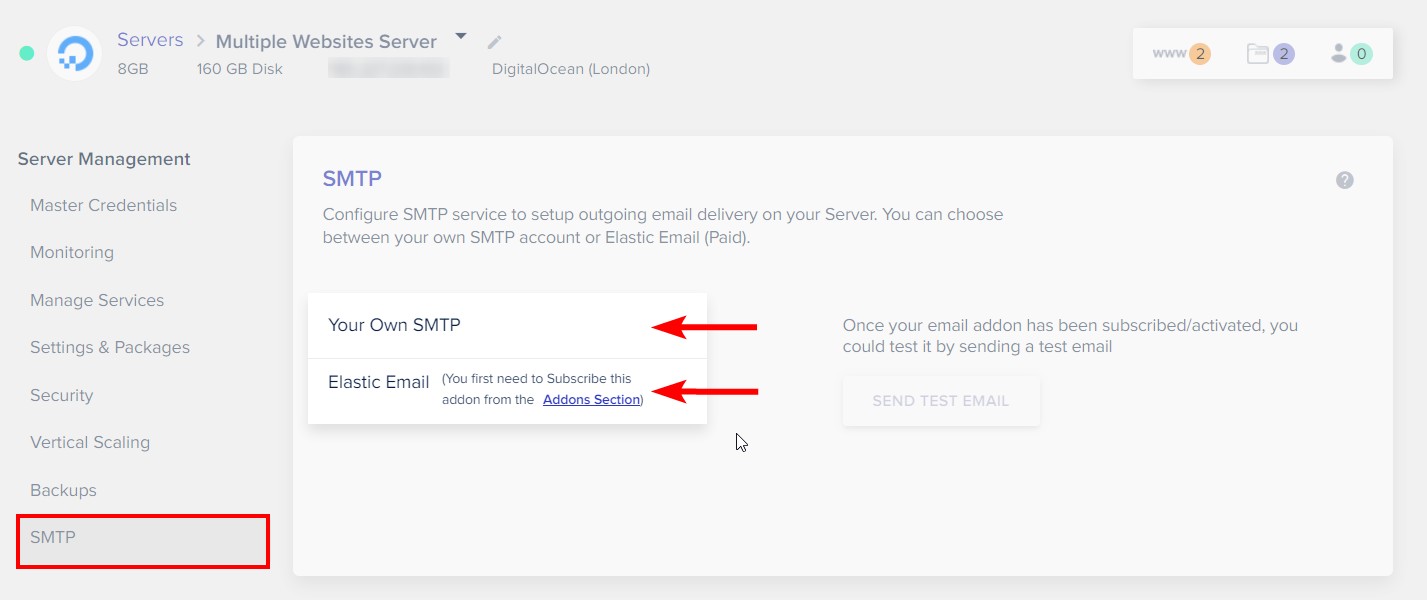
- Wejdź na stronę Cloudways (https://www.cloudways.com/) i kliknij „Zaloguj się” w prawym górnym rogu.
- Wpisz swój adres e-mail i hasło, a następnie kliknij „Zaloguj się”, aby uzyskać dostęp do konta Cloudways.
Krok 2 : Uzyskaj dostęp do dodatku SMTP.
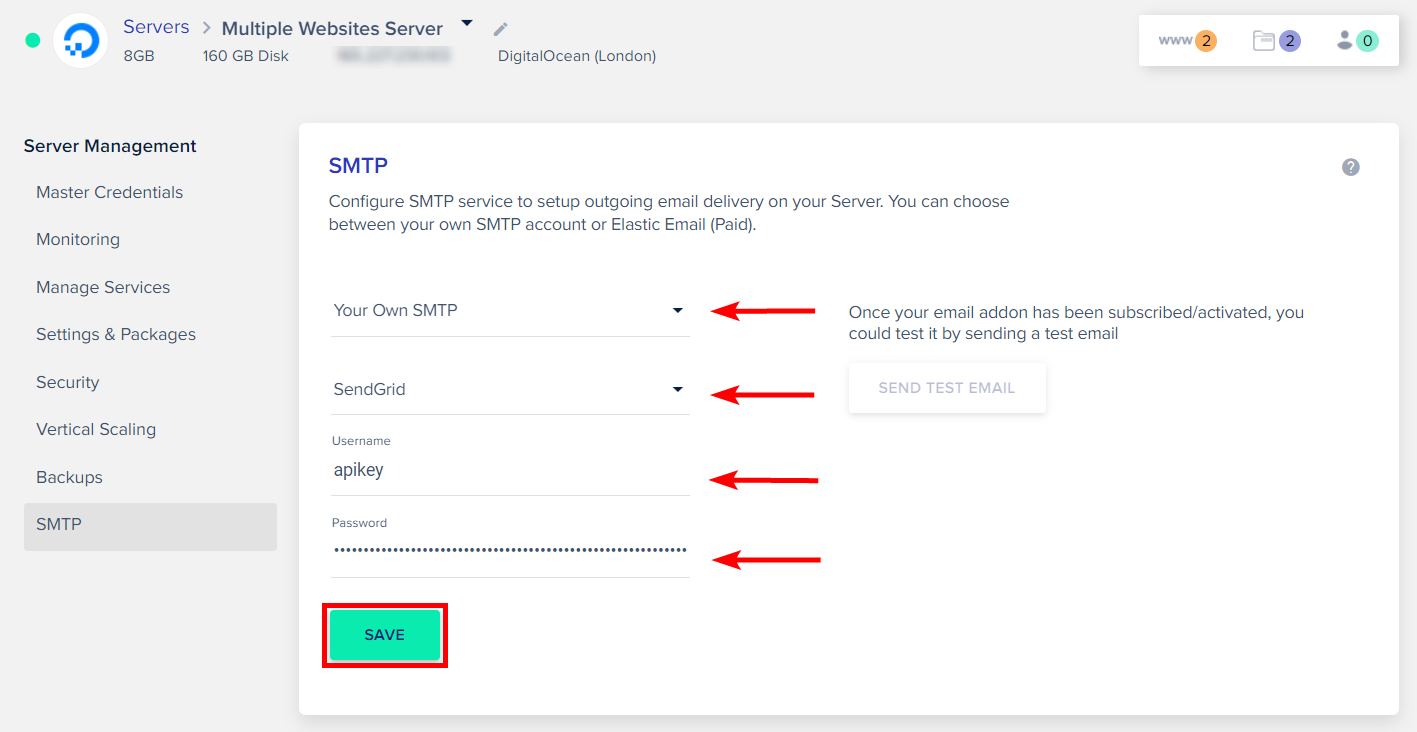
- Po zalogowaniu kliknij docelowy serwer/aplikację na liście serwerów/aplikacji w panelu Cloudways.
- W menu po lewej stronie kliknij „Dodatki”, a następnie z rozwijanego menu wybierz „SMTP”.
Krok 3 : Zainstaluj i aktywuj dodatek SMTP
- Kliknij przycisk „Aktywuj dodatek SMTP”, aby zainstalować i aktywować dodatek SMTP dla swojego serwera/aplikacji.
Krok 4 : Skonfiguruj ustawienia SMTP
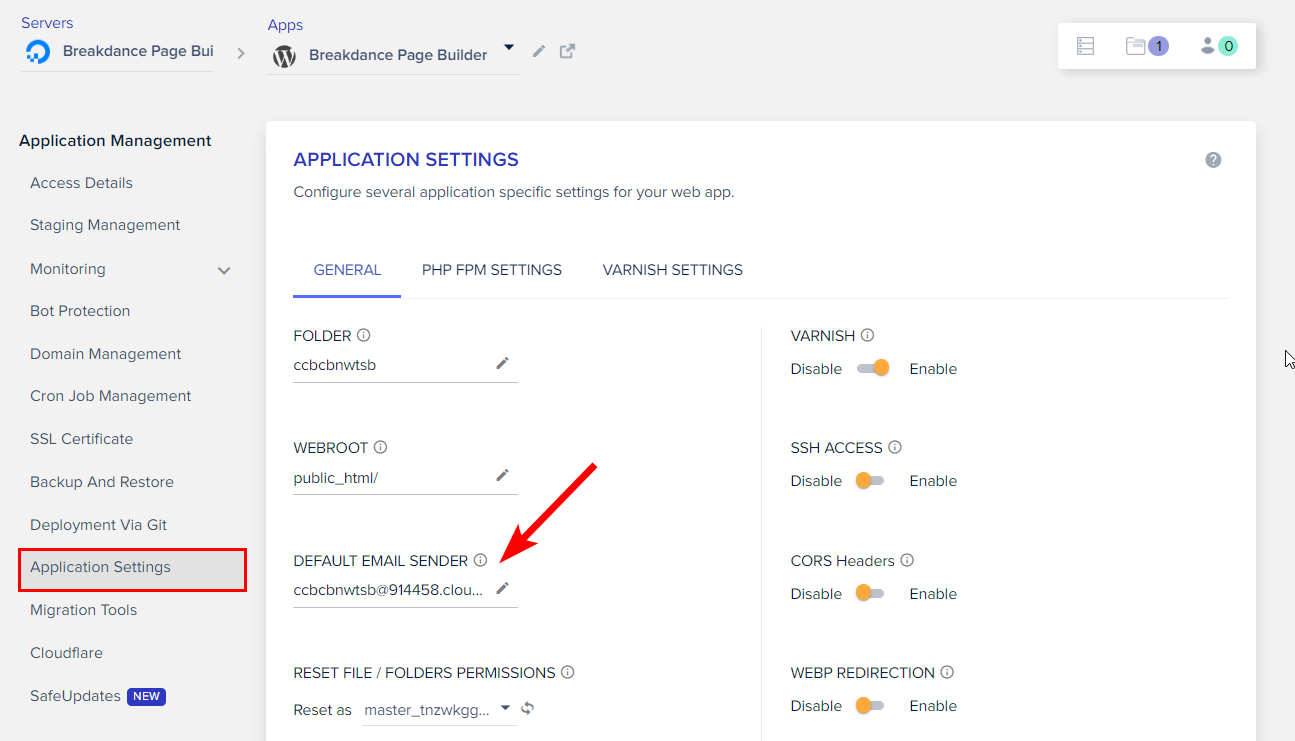
- Po aktywowaniu dodatku SMTP na ekranie zobaczysz ustawienia SMTP.
- Zanotuj hosta SMTP, port SMTP, nazwę użytkownika SMTP i hasło SMTP. Będziesz potrzebować tych ustawień, aby skonfigurować aplikację lub wtyczkę do wysyłania wiadomości e-mail.
- Opcjonalnie możesz włączyć szyfrowanie SSL/TLS w celu bezpiecznej transmisji e-maili.
Krok 5 : Skonfiguruj aplikację lub wtyczkę
- W zależności od aplikacji lub wtyczki, której używasz do wysyłania wiadomości e-mail, przejdź do strony ustawień lub konfiguracji powiązanej z ustawieniami poczty e-mail.
- Wprowadź host SMTP, port SMTP, nazwę użytkownika SMTP i hasło SMTP, które zanotowałeś w ustawieniach dodatku SMTP Cloudways.
- Jeśli szyfrowanie SSL/TLS jest włączone, pamiętaj o wybraniu odpowiedniej opcji szyfrowania (takiej jak SSL lub TLS) w swojej aplikacji/wtyczce.
- Zapisz ustawienia.
Krok 6 : Przetestuj wysyłanie wiadomości e-mail
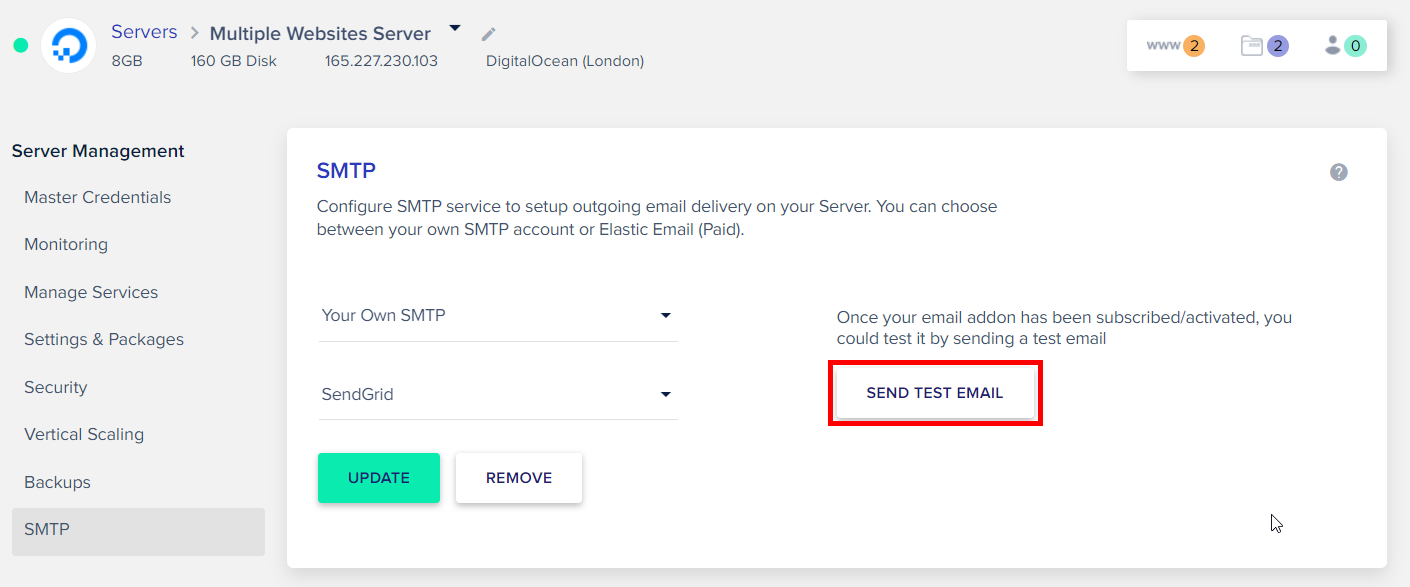
- Po skonfigurowaniu ustawień SMTP Rackspace w aplikacji lub wtyczce wyślij testową wiadomość e-mail, aby sprawdzić, czy konfiguracja działa poprawnie.
- Sprawdź skrzynkę odbiorczą adresu e-mail odbiorcy, aby potwierdzić, że wiadomość testowa została pomyślnie dostarczona.
Nasza opinia-
Wniosek – łatwe sposoby konfiguracji poczty e-mail w Cloudways
Konfigurację poczty e-mail w Cloudways można przeprowadzić za pomocą dostawcy poczty e-mail, takiego jak Rackspace, Google Workspace lub Microsoft Office 365 , albo za pomocą dodatku Cloudways SMTP.
Obie metody mają swoje zalety i można je skonfigurować tak, aby wysyłały e-maile z domeny hostowanej w Cloudways.
Korzystanie z usług dostawcy poczty e-mail zapewnia takie funkcje, jak zaawansowane zarządzanie pocztą e-mail, niezawodne filtrowanie spamu oraz dostęp do interfejsów poczty internetowej i klientów poczty e-mail.
Wymaga skonfigurowania ustawień DNS w celu kierowania ruchu e-mail do serwerów dostawcy poczty e-mail i postępowania zgodnie z jego szczegółowymi instrukcjami w celu skonfigurowania kont e-mail.
Korzystanie z dodatku Cloudways SMTP umożliwia wysyłanie wiadomości e-mail bezpośrednio przez serwer Cloudways za pomocą protokołu SMTP.
Wymaga zainstalowania i aktywowania dodatku SMTP, skonfigurowania ustawień SMTP w aplikacji lub wtyczce oraz wysłania testowych e-maili w celu sprawdzenia konfiguracji.
Konfigurując pocztę e-mail w Cloudways, możesz mieć profesjonalny adres e-mail z własną nazwą domeny, co umożliwi wysyłanie i odbieranie wiadomości e-mail przy użyciu kont e-mail w Twojej domenie.
Przeczytaj pełne metody tutaj:
Utwórz subdomenę w Cloudways: przewodnik krok po kroku
Zapytania związane z tym postem-
Często zadawane pytania — najlepszy przewodnik dotyczący konfigurowania poczty e-mail
Tutaj dodaliśmy kilka często zadawanych pytań na temat tego wpisu.
Czy mogę używać domeny niestandardowej dla mojego konta e-mail Cloudways?
Tak, możesz użyć niestandardowej domeny dla swojego konta e-mail Cloudways. Podczas procesu konfiguracji poczty e-mail w Cloudways możesz określić domenę niestandardową jako adres e-mail (np. przykł[email protected]), a Cloudways utworzy konto e-mail powiązane z tą domeną niestandardową.
Czy mogę utworzyć wiele kont e-mail w Cloudways?
Tak, możesz utworzyć wiele kont e-mail w Cloudways. Możesz utworzyć wiele kont e-mail dla różnych domen lub subdomen powiązanych z aplikacją Cloudways.
Czy mogę używać szyfrowania SSL/TLS na moim koncie e-mail Cloudways?
Tak, Cloudways obsługuje szyfrowanie SSL/TLS dla kont e-mail. Możesz skonfigurować oprogramowanie klienta poczty e-mail tak, aby korzystało z szyfrowania SSL/TLS dla serwerów poczty przychodzącej i wychodzącej, aby zapewnić bezpieczną komunikację.
Co powinienem zrobić, jeśli napotkam problemy z konfiguracją poczty e-mail w Cloudways?
Jeśli napotkasz problemy z konfiguracją poczty e-mail w Cloudways.
Czy mogę skonfigurować przekazywanie wiadomości e-mail w Cloudways?
Tak, możesz skonfigurować przekazywanie wiadomości e-mail w Cloudways. Możesz skonfigurować reguły przekazywania wiadomości e-mail dla swoich kont e-mail z panelu zarządzania kontami e-mail Cloudways. Możesz przekazywać przychodzące wiadomości e-mail na inne adresy e-mail, co pozwala odbierać wiadomości e-mail z wielu kont.
